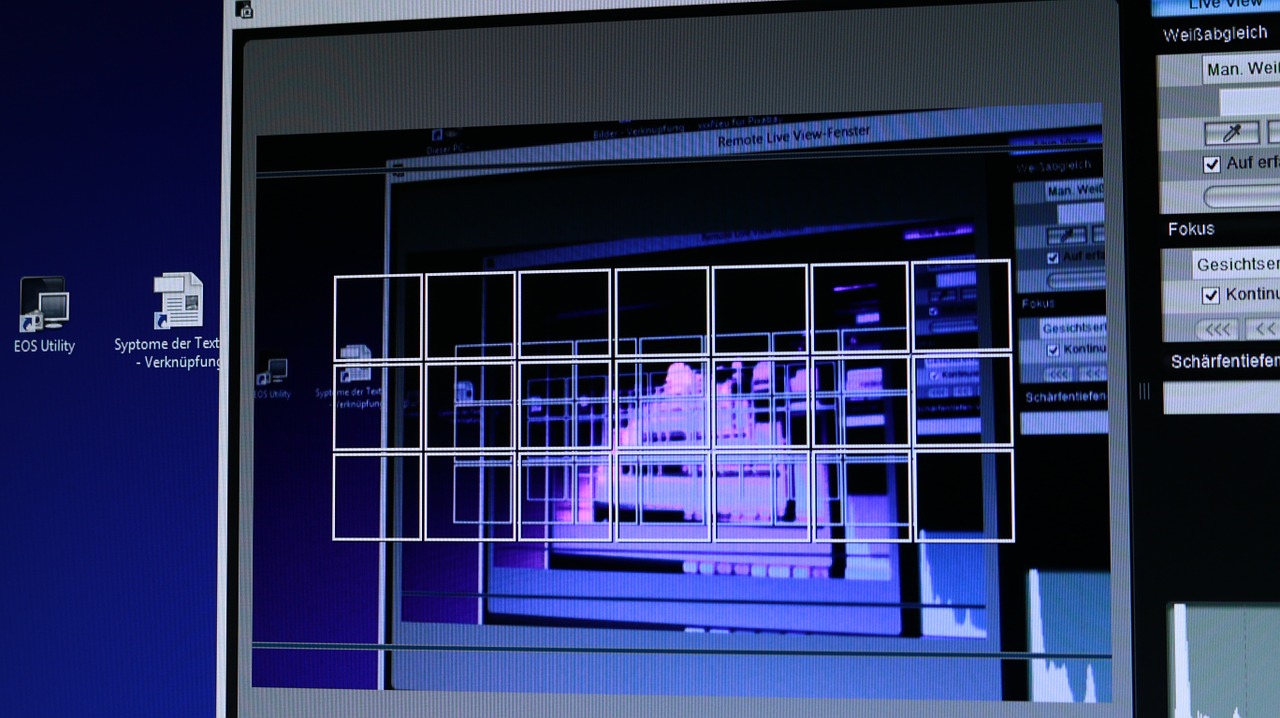みなさん、こんにちは!
このところずっとWordPressと格闘中ですタカハシ(@ntakahashi0505)です。
少し時間が経ってしまったのですが、先日開催された「WordCamp Tokyo 2015」

ためになるセッションばかりなのですが、その中で私が最も衝撃を受けたのが
モンキーレンチのキタジマタカシ(@inc2734)さんによるセッション「WP-CLIとWordPress公式ディレクトリを活用した爆速サイト構築術 -インストールからデザイン、ページ作成までを10分で!-」でした。
とくにかく衝撃的でした。
もう、これまで私が知っている方法は全て捨てて、完全に見直すこととしました。
今回はそのセッションのレポートとともに、今後の反省の方向性についてまとめていきます。
10分で行う作業と前提条件
さて、今回のチャレンジの作業内容、前提条件はこちらでした。
- 原稿、写真素材は事前に用意してある
- WordPressのダウンロードから行う
- パーマリンク、固定フロントページなどの初期設定も行う
- トップページ(コーディングあり)、ブログ、お問い合わせフォームの設置
- これを10分で実行する
キタジマさんは、それを10分でやってしまったのです…!
もちろん、素材集めとかGA、SNSの設定などの作業は除いているのですが、それにしてもその講演タイトル名通りまさに爆速です。
えと、一方でお仕事効率化とかなんとか言っている私…。

この記事から始まるシリーズで、WordPressで企業向けサイトを作るなんて言っているのですが、画像やテキストが全部揃っていてキタジマさんと同じ作業内容だったとしても、たぶんたっぷり1日、2日はかかると思うんです。
それなのに、それなのに…
インストールからサイト公開まで10分ですよ!
私としては、こんな技は盗まないわけにはいかないんです。
例えそれがどれだけ遠い道のりだとしても…!
ということで、長く苦しい修行の旅が始まりました。途中で心が折れないことを祈る。
サイトを爆速で立ち上げるための作戦
さて、そのキタジマさんの方法なのですが、当然ながらテクニックがあります。
そのテクニックは主に3つ。
- WordPressのインストールや設定などは黒い画面のバッチで実行
- WordPress公式テーマ、例えば「Habakiri」を使う
- CSSフレームワークBootstrapでサクサクレイアウトを作る
タカハシ的には1つ目に注目です。せめて、1つ目まではマスターしたい!!そう願っておりますが、その前にそれぞれについて簡単に触れておきたいと思います。
WP-CLIコマンドでWordPressの操作をバッチで実行
まず、WordPressのダウンロードやインストールについてですが、一般的によく知られている方法は、レンタルサーバーにWordPressをインストールしてWordPressの管理画面上で設定やテーマ、プラグインのインストールや、投稿などを行っていくスタイルです。
この方法はビジュアル的にはわかりやすいのですが、全部まとめると手順もかなり多いですし、あちこちのメニューを行ったり来たり画面遷移が多いので、全体としてはかなり時間がかかります。
これがWP-CLIというツールを使うことで、WordPressをコマンドで操作ができるようになります。
WP-CLIで用意されているコマンドは例えば
- WordPressのダウンロード
- wp-config.phpの作成
- WordPressのインストール
- テーマのインストール・有効化
- プラグインのインストール・有効化
- キャッチフレーズの設定
- ページあたりの投稿数の設定
- パーマリンクの設定
- 固定フロントページの設定
- トップページ用ページの作成
- ブログ用ページの作成
…つまり、WordPress管理画面でできることはほとんどできるということです。
そして、これらのコマンドはバッチ化することができますので、自動で一気に動作させることができます。
ですから、例えばWordPressでWeb制作を生業にされている方などは、まず確実にやっておく作業はバッチ化しておけば、そこまでの作業はものの1分程度でできるようになるということです。
もう、すでに目からウロコです。
WordPress公式テーマとくにHabakiriを使う
タネ明かしをしますと、「Habakiri」はキタジマさんが作成されたWordPress公式テーマです。
当然、作成された本人が作られたテーマですから、その扱いには熟練されているということはあります。
ですから、好みで自分が扱いやすいテーマを見出して、その仕組みを理解して使いこなせるようになることは重要だと思います。
ただそれを抜きにしても、「公式テーマである」ということが、その作業効率に大きく影響をします。
というのも、公式テーマはWordPressの開発基準やガイドラインに沿って制作されているので
- どのテーマも同じ操作で扱える
- カスタマイズに必要なフック、classが整備されている
- 一定の品質が確保されている
というメリットを享受できることができます。
CSSフレームワークBootstrap
いよいよ、ここを話題にする日が来てしまいましたか…CSSです。
とにかく、idやらclassやら、たくさんつけすぎてわけがわからないという印象しかなかったCSS…
ですが、CSSフレームワークを使えば、ベースをフレームワークで作成し、あとは微調整…というように、全体の作業工数を減らせるとのこと。
例えばその中でもメジャーなCSSフレームワークであるBootstrapは
- Twitterが開発ているメジャーなフレームワーク
- デフォルトのスタイリング、ボタンなどの基本的なパーツのスタイルが揃っている
- グリッドシステムでマルチデバイスに対応したカラム分けが簡単
といった特徴があり、今回はこれを使ったデモでございました。
何度も言いますが、これらの方法を使って、ちゃんと10分でサイトが完成しました。素晴らしいです。
WordPressサイト立ち上げ10分の道~今後の方針
以上、WordPressサイトをダウンロードから10分で立ち上げる方法のポイントでした。
スライドはこちらになりますので、合わせてご覧ください。
さて、これを元に私なりに消化をしてマスターをしていきたいと思いますが、方針としては
- いきなり本番環境はおっかなすぎるのでローカル環境を構築
- ローカル環境ではWP-CLIを使えるようにする
- どのサイトでも共通の作業はWP-CLIコマンドをまとめてバッチ処理をする
- 公式テーマからテーマを選ぶ
- ある程度出来上がったら本番環境にアップし基本的な更新は本番環境で行う
とここまでを当面の目標、方針として進めていきます。
まとめ
以上、「WordCamp Tokyo 2015」のセッション「WP-CLIとWordPress公式ディレクトリを活用した爆速サイト構築術 -インストールからデザイン、ページ作成までを10分で!-」のレポートと今後の私の勝手な方針でした。
やっぱり思い込みって怖いですね…。
一度慣れてしまうとそれが最善の策だと思い込んでしまうということがあるものですから、常に「他に良い方法があるのでは?」とアンテナを張っていかないといけませんね。
別の角度から見るだけで、使う時間の次元が変わってしまうこともあるものです。勉強になりました。
さて、これから少し長い道のりですが、WordPressサイトを爆速で立ち上げられるように、頑張って修行していきたいと思います。
次回はこちら。

まずはWindowsマシン上にローカルでWordPressサイトを開発できる環境をXAMPPというパッケージを使って構築していきます。
こちらも合わせてよろしくご覧ください。
連載目次:WordPressサイトを10分で立ち上げるまでの道
- WordPressサイトを10分で立ち上げる方法を目の当たりにした
- XAMPPを使ってWindows上にローカルWordPress開発環境を作る方法
- 初めてのWindowsコマンドプロンプトでcomposerをインストールする
- WordPressをコマンドラインで操作するWP-CLIをインストールする方法
- WP-CLIでコマンドラインからWordPressをダウンロード・インストールする
- WP-CLIでコマンドラインからWordPressテーマ・プラグインの操作をする
- WP-CLIでコマンドラインからWordPressページの投稿・削除をする
- WP-CLIでWordPressの固定フロントページの投稿と設定をする
- WordPressの面倒な子テーマ作成&有効化をコマンド一発で実行する方法